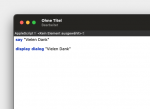ordell
Aktives Mitglied
Thread Starter
- Dabei seit
- 20.01.2005
- Beiträge
- 324
- Reaktionspunkte
- 12
Hallo Zusammen,
ich würde Euch gerne um Hilfestellung für folgende Aufgabe bitten:
Ich fotografiere im JPG und RAW Format. Die beiden Files übertrage ich von der Karte der Kamera auf meinen iMac. Sowohl RAW als auch JPG tragen den gleichen Namen, lediglich eine unterschiedliche Endung.
Die JPGs betrachte ich mittels Vorschau.app, und lösche die schlechten auch gleich. Somit bleiben mehr JPGs als RAWs übrig.
Wie kann ich es anstellen, dass alle RAWs zu denen es kein passendes JPG (anhand Dateinnamen vor dem Suffix) vorhanden ist, gelöscht werden? Oder andersherum wie kann ich die RAWs behalten zu denen ein passendes JPG vorhanden ist?
Beispiel:
IMG0001.jpg
IMG0001.raw
IMG0002.raw
IMG0003.raw
IMG0004.jpg
IMG0004.raw
Wie wird IMG0002+3.raw schnell und einfach löschbar?
Danke für Eure Hilfe.
Rainer
ich würde Euch gerne um Hilfestellung für folgende Aufgabe bitten:
Ich fotografiere im JPG und RAW Format. Die beiden Files übertrage ich von der Karte der Kamera auf meinen iMac. Sowohl RAW als auch JPG tragen den gleichen Namen, lediglich eine unterschiedliche Endung.
Die JPGs betrachte ich mittels Vorschau.app, und lösche die schlechten auch gleich. Somit bleiben mehr JPGs als RAWs übrig.
Wie kann ich es anstellen, dass alle RAWs zu denen es kein passendes JPG (anhand Dateinnamen vor dem Suffix) vorhanden ist, gelöscht werden? Oder andersherum wie kann ich die RAWs behalten zu denen ein passendes JPG vorhanden ist?
Beispiel:
IMG0001.jpg
IMG0001.raw
IMG0002.raw
IMG0003.raw
IMG0004.jpg
IMG0004.raw
Wie wird IMG0002+3.raw schnell und einfach löschbar?
Danke für Eure Hilfe.
Rainer